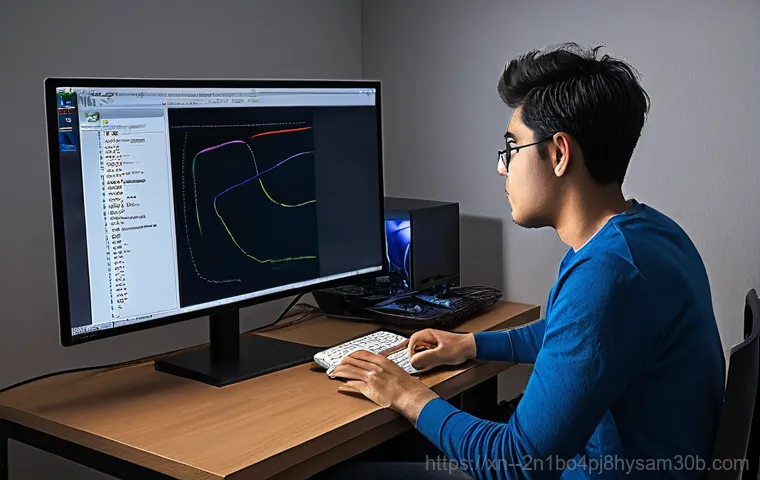사랑하는 이웃 여러분, 혹시 아침에 기분 좋게 컴퓨터 전원 버튼을 눌렀는데, 새하얀 화면에 딱 한 줄 ‘NTLDR is compressed’라는 섬뜩한 메시지가 뜨면서 컴퓨터가 멈춰버린 경험, 있으신가요? 생각만 해도 등골이 오싹하고, 마치 내 소중한 데이터들이 압축이라는 이름으로 감옥에 갇힌 듯한 기분이 들죠.
특히나 요즘처럼 모든 게 디지털화된 세상에서, 하루아침에 내 PC가 먹통이 되어버리면 중요한 업무는 물론이고, 오랜만에 들춰보려던 가족 사진까지 몽땅 사라진 것 같은 불안감에 휩싸이기 쉽습니다. 저도 예전에 답십리 근처에서 이런 문제로 발을 동동 구르던 분들을 정말 많이 봤어요.
왜 하필 이 메시지가 뜨는지, 내 컴퓨터가 어떻게 된 건지, 이걸 고치려면 뭘 해야 하는지 머릿속이 새하얘지셨을 거예요. 분명 어제까지 멀쩡히 잘 되던 컴퓨터였는데 말이죠. 이런 예상치 못한 오류들은 우리가 편리하다고 믿었던 디지털 세상의 또 다른 얼굴을 보여주는 것 같기도 합니다.
하지만 걱정 마세요. 우리가 예상치 못한 문제에 부딪혔을 때, 정확한 원인과 해결책을 아는 것만으로도 불안감의 절반은 사라지니까요. 이번 글에서는 바로 그 ‘NTLDR is compressed’ 오류의 모든 것을 속 시원하게 파헤쳐 드리려고 합니다.
이 난감한 상황을 어떻게 극복하고 다시 소중한 내 PC를 되살릴 수 있을지, 지금부터 제대로 알려드릴게요.
NTLDR is compressed 오류, 도대체 왜 생기는 걸까요?

숨겨진 원인, 하나씩 파헤쳐 보기
컴퓨터가 갑자기 ‘NTLDR is compressed’라는 섬뜩한 메시지를 띄우며 멈춰버렸을 때, 정말 당황스럽고 답답한 마음 금할 길이 없죠. 이 메시지의 의미를 풀이하자면, ‘NTLDR(NT Loader)이라는 중요한 부팅 파일이 압축되어 있어서 시스템이 로드할 수 없다’는 뜻인데요.
마치 우리가 급하게 꺼내야 할 서류가 압축 파일 안에 갇혀 열리지 않는 상황과 비슷하다고 보시면 됩니다. 제가 예전에 PC방에서 알바할 때도 가끔 이런 문제로 손님들이 허둥지둥하는 모습을 많이 봤어요. 대부분은 윈도우 운영체제가 설치된 하드 드라이브가 어떤 이유로든 압축되어 있거나, NTLDR 파일 자체가 손상되었을 때 발생합니다.
간혹 부팅 관련 파일이 아예 사라지거나, 시스템 디스크 설정이 꼬이는 바람에 오류가 뜨기도 하고요. 생각보다 다양한 원인이 있을 수 있어서, 섣불리 판단하기보다는 차분하게 하나씩 짚어보는 게 중요해요. 윈도우 XP 시절에 많이 보이던 오류지만, 아직도 가끔 이 문제로 고생하는 분들이 계시더라고요.
왜 하필 내 컴퓨터에 이런 일이 생겼을까 좌절하지 마시고, 침착하게 원인을 찾아 해결할 준비를 해보자구요!
주요 발생 원인과 의외의 복병들
NTLDR is compressed 오류의 가장 흔한 원인은 역시 부팅 드라이브의 ‘압축’입니다. 윈도우는 기본적으로 시스템 파일이 있는 드라이브를 압축하지 않도록 설정되어 있는데, 사용자가 실수로 드라이브 속성에서 ‘드라이브를 압축하여 디스크 공간 절약’ 옵션을 활성화했거나, 어떤 프로그램이 시스템 파일을 건드리면서 이런 일이 벌어질 수 있어요.
저도 한 번은 친구가 디스크 용량 없다고 이것저것 만지다가 이런 오류를 만난 적이 있었는데, 정말 진땀 뺐던 기억이 납니다. 또한, NTLDR 파일 자체가 손상되거나 삭제된 경우도 빈번하게 발생해요. 바이러스 감염, 하드웨어 오류, 전원 문제로 인한 갑작스러운 종료 등이 그 원인이 될 수 있죠.
하드 디스크에 물리적인 문제가 생겼을 때도 이런 메시지가 뜨는 경우가 있어서, 단순히 소프트웨어적인 문제로만 단정할 수는 없습니다. USB나 외장 하드 같은 외부 장치가 연결되어 있을 때, 부팅 순서가 꼬이면서 오류가 발생하는 의외의 복병도 있으니, 이런 사소한 부분까지 꼼꼼하게 확인해보는 습관이 필요해요.
앗, 내 컴퓨터가 멈췄어! 초기 진단법과 준비물
당황하지 말고, 일단 주변부터 확인해요
컴퓨터 화면에 ‘NTLDR is compressed’ 메시지가 뜨면서 더 이상 진행되지 않을 때, 많은 분들이 일단 당황해서 전원 버튼부터 누르시곤 하죠. 하지만 잠시 멈추고 주변을 살펴보는 게 중요합니다. 가장 먼저, 혹시 부팅 가능한 USB 메모리나 외장 하드 드라이브, CD/DVD 등이 컴퓨터에 연결되어 있지는 않은지 확인해보세요.
저도 예전에 급하게 친구 컴퓨터를 고쳐주다가, 그 친구가 USB를 꽂아둔 채로 부팅하려다 계속 이 메시지가 뜨는 걸 본 적이 있어요. 부팅 순서가 외부 장치로 먼저 잡혀 있는데, 그 장치에 운영체제가 없거나 문제가 있으면 이런 오류가 발생할 수 있거든요. 불필요한 모든 외부 저장 장치를 제거하고 다시 부팅을 시도해보는 것만으로도 문제가 해결되는 경우가 생각보다 많습니다.
만약 여러 번 시도해도 똑같은 메시지가 뜬다면, 이제 조금 더 심도 있는 진단과 조치가 필요하다는 신호겠죠.
문제 해결을 위한 필수 준비물 챙기기
이 오류를 해결하기 위해서는 몇 가지 준비물이 필요합니다. 가장 중요한 건 바로 ‘윈도우 설치 디스크’ 또는 ‘복구 디스크’예요. 윈도우 XP, 7, 10 등 어떤 운영체제이든 해당 버전에 맞는 설치 미디어가 필요합니다.
저처럼 예전에 윈도우 XP를 직접 설치해본 분들이라면 다들 가지고 계실 텐데, 요즘은 USB로 많이들 만드시죠. 이게 없으면 복구 콘솔이나 시스템 복원 기능을 사용할 수 없기 때문에 반드시 준비해야 해요. 만약 설치 디스크가 없다면 다른 컴퓨터를 이용해서 부팅 가능한 USB를 만드는 방법도 있지만, 지금 당장 컴퓨터가 안 되는 상황이라면 좀 난감할 수 있습니다.
그래서 이런 비상 상황을 대비해서 윈도우 설치 USB는 하나쯤 만들어두는 게 정말 든든해요. 그리고 혹시 모를 상황에 대비해서 중요한 데이터는 미리 백업해두는 습관을 들이는 것이 좋고, 작업 중에 필요한 메모지와 펜, 그리고 차분한 마음가짐도 잊지 마세요!
문제 해결의 첫걸음: 부팅 순서 확인 및 CMOS 설정
바이오스(BIOS/UEFI) 진입, 숨겨진 설정 찾기
컴퓨터가 ‘NTLDR is compressed’ 메시지를 띄운다면, 가장 먼저 의심해봐야 할 것 중 하나가 바로 부팅 순서입니다. 컴퓨터는 전원을 켰을 때, 특정 장치에서 운영체제를 찾도록 순서가 정해져 있는데, 이 순서가 잘못되면 시스템이 엉뚱한 곳을 찾아 헤매다 오류를 뿜어내죠.
바이오스(BIOS)나 UEFI 설정 화면으로 진입해서 부팅 순서를 확인하고 변경해야 합니다. 보통 컴퓨터를 켜자마자 Delete, F2, F10, F12 키 등을 반복해서 누르면 이 설정 화면으로 들어갈 수 있어요. 제조사마다 단축키가 다르니, 혹시 모르겠다면 노트북이나 메인보드 모델명을 검색해서 확인해보는 것이 좋습니다.
이 설정 화면은 컴퓨터의 가장 기본적인 동작을 제어하는 곳이라, 익숙하지 않은 분들은 조금 어렵게 느껴질 수도 있지만, 차분하게 ‘Boot’ 또는 ‘Boot Order’ 메뉴를 찾아보면 어렵지 않게 접근할 수 있을 거예요.
올바른 부팅 장치 설정으로 오류 해결하기
바이오스/UEFI 설정 화면에 진입했다면, ‘Boot Device Priority’나 비슷한 이름의 메뉴를 찾아보세요. 여기에 컴퓨터가 부팅 시 어떤 저장 장치를 먼저 확인할지 순서가 나열되어 있습니다. 1 순위 부팅 장치가 운영체제가 설치된 하드 디스크(SSD)가 아닌 다른 장치, 예를 들어 USB 메모리나 CD/DVD 드라이브로 되어 있다면, 이것을 가장 먼저 바꿔줘야 합니다.
윈도우가 설치된 하드 디스크를 1 순위로 올려놓고 설정을 저장한 후 컴퓨터를 재부팅해보세요. 이 과정만으로도 의외로 많은 ‘NTLDR is compressed’ 오류가 해결되는 경우가 있습니다. 저도 한 번은 외장 하드 연결해놓고 이걸 깜빡해서 한참 헤맨 적이 있는데, 정말 간단한 문제였던 거죠.
만약 부팅 순서를 바꿨는데도 여전히 같은 오류가 뜬다면, 이제는 NTLDR 파일 자체나 디스크 압축 문제로 시선을 돌려야 합니다. 이 단계에서 해결되지 않았다고 너무 실망하지 마세요, 이제부터가 진짜 시작이니까요!
NTLDR 파일을 되살리는 방법: 윈도우 복구 콘솔 활용
복구 콘솔 진입, 명령어 한 줄로 새 생명을!
부팅 순서 확인만으로는 해결되지 않았다면, 이제 윈도우 복구 콘솔의 힘을 빌릴 차례입니다. 복구 콘솔은 윈도우 설치 디스크나 복구 디스크를 이용해서 진입할 수 있는 특별한 모드인데요, 이곳에서는 시스템 파일 복구나 디스크 검사 같은 고급 작업을 수행할 수 있습니다. 윈도우 설치 디스크로 부팅한 후, 설치 화면에서 ‘복구’ 옵션을 선택하거나 ‘Shift + F10’ (일부 윈도우 버전)을 눌러 명령 프롬프트를 열 수 있습니다.
복구 콘솔에 진입했다면, NTLDR 오류를 해결하는 데 아주 유용한 명령어가 몇 가지 있어요. 바로 와 그리고 입니다. 이 명령어를 사용하면 손상된 부팅 섹터나 마스터 부트 레코드를 복구하고, 부팅 구성을 다시 빌드하여 NTLDR 오류를 해결하는 데 큰 도움이 됩니다.
마치 컴퓨터의 뼈대를 다시 세우는 작업이라고 생각하시면 돼요.
주요 복구 콘솔 명령어 활용 가이드
복구 콘솔에서 사용할 수 있는 몇 가지 핵심 명령어를 자세히 알아볼까요?
fixboot: 이 명령어는 시스템 파티션에 새로운 부트 섹터를 기록합니다. 부트 섹터는 운영체제를 로드하는 데 필요한 정보를 담고 있는데, 이 부분이 손상되면 부팅 오류가 발생할 수 있어요. 와 같이 사용하면 C 드라이브에 부트 섹터를 기록합니다.fixmbr: 마스터 부트 레코드(MBR)는 하드 디스크의 맨 앞에 위치하여 운영체제가 어디에 있는지 알려주는 역할을 합니다. MBR이 손상되면 컴퓨터가 운영체제를 찾지 못하게 되죠. 명령어를 사용하면 손상된 MBR을 복구할 수 있습니다.bootcfg /rebuild: 윈도우 XP 시절에 특히 유용했던 명령어로, 부팅 구성 파일을 다시 만듭니다. 이 명령어를 실행하면 시스템에서 윈도우 설치를 검색하여 부팅 목록에 추가할 수 있도록 도와줍니다.chkdsk /r: 디스크의 오류를 검사하고 손상된 섹터를 복구하는 명령어입니다. 파일 시스템 오류나 물리적 손상으로 인한 NTLDR 오류일 경우 효과적일 수 있습니다.
명령어를 입력할 때는 오타가 나지 않도록 주의해야 하고, 각 명령어의 역할과 사용법을 정확히 숙지하는 것이 중요합니다. 이 명령어들을 올바르게 사용하면, 마치 숙련된 의사가 컴퓨터를 진단하고 치료하는 것과 같은 효과를 볼 수 있을 거예요.
디스크 압축 해제, 이게 제일 중요해! 특단의 조치

압축 해제, 오류 해결의 핵심 포인트
‘NTLDR is compressed’ 오류의 이름에서 알 수 있듯이, 가장 직접적인 원인은 바로 시스템 드라이브의 압축입니다. 윈도우가 설치된 드라이브, 즉 C 드라이브가 압축되어 있으면 NTLDR 파일을 읽어들일 수 없어 부팅이 불가능해지죠. 이 문제를 해결하는 가장 확실한 방법은 디스크의 압축을 해제하는 것입니다.
하지만 컴퓨터가 부팅되지 않으니 일반적인 방법으로는 압축을 풀 수 없겠죠? 그래서 우리는 윈도우 설치 디스크나 복구 디스크를 이용해야 합니다. 복구 콘솔에서 디스크 압축을 해제하는 것은 조금 복잡하게 느껴질 수도 있지만, 이 단계만 잘 거친다면 시원하게 오류를 해결할 수 있을 거예요.
제가 예전에 다른 분들 PC를 고쳐줄 때도, 결국 이 디스크 압축 해제가 결정적인 역할을 했던 경우가 많아요. 너무 어렵게 생각하지 마시고, 차근차근 따라오시면 됩니다.
단계별 디스크 압축 해제 가이드
복구 콘솔에 진입한 후, 명령 프롬프트에서 몇 가지 명령어를 입력해야 합니다.
- 먼저, 명령어를 입력하여 C 드라이브에 어떤 파일들이 있는지 확인해보세요. 만약 NTLDR 파일이 보인다면 다음 단계로 넘어갑니다.
- 이제 명령어를 사용하여 NTLDR 파일을 압축 해제해야 합니다. 윈도우 설치 CD/DVD나 USB 드라이브에 있는 폴더(XP의 경우)나 폴더(이후 버전)에서 NTLDR 파일을 찾아야 합니다. 예를 들어, D 드라이브에 설치 미디어가 있다면, 와 같이 입력할 수 있습니다. NTLDR 파일이 손상된 경우에도 이 방법으로 원본 파일을 복사하여 해결할 수 있습니다.
- 만약 메시지가 C 드라이브 전체의 압축으로 인한 것이라면, 부팅 가능한 다른 윈도우 환경(다른 컴퓨터나 PE 부팅)에서 해당 드라이브의 압축 속성을 해제해야 할 수도 있습니다. 아니면 복구 콘솔에서 명령어를 통해 파일의 압축 속성을 해제할 수도 있습니다. 이 방법은 NTLDR 파일 자체에만 적용되지만, 오류 메시지가 파일 압축을 직접적으로 언급하는 경우에 효과적일 수 있습니다.
- 압축 해제 작업이 완료되면, 다시 및 명령어를 실행하여 부팅 정보를 업데이트하는 것이 좋습니다.
이 과정이 조금 어렵다면 전문가의 도움을 받는 것도 좋은 방법이지만, 직접 해내면 성취감도 크고 컴퓨터에 대한 이해도 훨씬 높아질 거예요.
최후의 수단, 운영체제 재설치 전 마지막 점검
백업의 중요성, 다시 한번 강조하는 이유
위에 말씀드린 모든 방법을 시도했는데도 ‘NTLDR is compressed’ 오류가 해결되지 않는다면, 이제는 운영체제 재설치를 심각하게 고려해야 할 때입니다. 사실 윈도우 재설치는 어떤 컴퓨터 문제든 대부분 해결할 수 있는 ‘만능 치트키’ 같은 존재죠. 하지만 재설치를 결정하기 전에 반드시!
정말 반드시! 중요한 데이터 백업 여부를 다시 한번 확인해야 합니다. 제가 정말 안타까웠던 경험이, 중요한 발표 자료가 들어있던 노트북이 이런 오류로 부팅이 안 돼서 결국 자료를 다 날려버린 분을 본 적이 있어요.
저도 개인적으로 예전에 사진 백업을 소홀히 했다가 아끼는 사진들을 영영 잃을 뻔한 적이 있어서, 그 이후로는 데이터 백업에 대한 집착이 생겼을 정도입니다. 외장 하드, 클라우드 서비스, USB 등 어떤 방법이든 좋습니다. 운영체제 재설치 전에 단 하나의 파일이라도 소중한 것이 있다면, 어떻게든 외부로 옮겨두세요.
이게 컴퓨터를 다시 살리는 것보다 훨씬 더 중요할 수 있습니다.
하드웨어 문제 진단과 전문가의 도움
혹시 지금까지 시도한 모든 소프트웨어적인 해결책이 통하지 않았다면, 이제 하드웨어적인 문제를 의심해볼 차례입니다. 하드 디스크 자체가 손상되었거나, 메인보드에 문제가 생겼을 수도 있어요. 특히 하드 디스크에서 ‘딸깍딸깍’ 하는 소리가 나거나, 컴퓨터가 비정상적으로 뜨거워지는 등의 물리적인 이상 징후가 있었다면, NTLDR 오류는 단순한 소프트웨어 문제가 아니라 하드웨어 고장의 전조일 수 있습니다.
이런 경우에는 일반적인 윈도우 재설치만으로는 해결되지 않을 가능성이 높습니다. 전문가용 하드 디스크 진단 프로그램을 사용해보거나, 가까운 컴퓨터 수리점에 방문하여 정확한 진단을 받아보는 것이 현명합니다. 저도 예전에 하드 디스크가 물리적으로 고장 나서 데이터 복구를 의뢰했던 적이 있는데, 그때 전문가의 진단이 정말 큰 도움이 되었어요.
무작정 재설치하거나 포기하기 전에, 마지막으로 하드웨어 상태를 점검해보는 지혜가 필요합니다.
미리미리 예방하기: 같은 실수 반복하지 않는 꿀팁
정기적인 디스크 관리와 시스템 점검
‘NTLDR is compressed’ 같은 끔찍한 오류를 다시는 만나고 싶지 않다면, 평소에 컴퓨터를 어떻게 관리하느냐가 정말 중요합니다. 제가 가장 강조하고 싶은 건 바로 ‘정기적인 디스크 관리’예요. 윈도우 디스크 정리 기능을 사용해서 불필요한 파일을 삭제하고, 디스크 조각 모음(SSD 사용자는 권장하지 않음)을 통해 디스크 성능을 최적화하는 거죠.
그리고 가장 중요한 것은 시스템 드라이브를 불필요하게 압축하지 않는 것입니다. 윈도우 설치 드라이브(C:)의 속성에서 ‘드라이브를 압축하여 디스크 공간 절약’ 옵션이 해제되어 있는지 항상 확인하는 습관을 들이세요. 저도 처음에는 이런 세세한 부분까지 신경 쓰는 게 귀찮았는데, 한 번 제대로 오류를 겪고 나니 정말 습관처럼 확인하게 되더라고요.
이런 작은 노력들이 모여 내 컴퓨터를 오랫동안 건강하게 유지하는 비결이 됩니다.
백업 습관화와 부팅 가능한 USB 준비
앞서도 강조했지만, 데이터 백업은 아무리 강조해도 지나치지 않습니다. 중요한 파일은 반드시 두 군데 이상에 백업해두는 습관을 들이세요. 클라우드 서비스(네이버 마이박스, 구글 드라이브 등)를 활용하거나, 외장 하드 드라이브를 구매해서 정기적으로 백업하는 것이 좋습니다.
그리고 만약의 사태에 대비해서 ‘윈도우 설치 USB’나 ‘복구 가능한 부팅 USB’를 미리 만들어두는 것이 정말 큰 도움이 됩니다. 이런 부팅 가능한 USB는 NTLDR 오류뿐만 아니라, 다른 다양한 시스템 문제 발생 시에도 유용하게 사용할 수 있는 만능 도구예요. 저도 제 가방에는 항상 윈도우 설치 USB가 들어있는데, 혹시 모를 상황에 대비한 저만의 ‘안전장치’인 셈이죠.
미리 준비해두면, 갑작스러운 컴퓨터 고장에도 훨씬 침착하고 빠르게 대처할 수 있게 될 거예요.
| 문제 유형 | 주요 증상 | 해결 방법 요약 | 주의 사항 |
|---|---|---|---|
| NTLDR is compressed | 부팅 불가, 해당 메시지 출력 | 부팅 순서 확인, 복구 콘솔(fixboot, fixmbr), 디스크 압축 해제 | 윈도우 설치 미디어 필수, 데이터 백업 |
| NTLDR is missing | 부팅 불가, 해당 메시지 출력 | 복구 콘솔(fixboot, fixmbr, bootcfg /rebuild), NTLDR 파일 복사 | 부팅 순서 확인 선행, 원본 파일 확인 |
| 부트 섹터 손상 | 운영체제 인식 불가, 특정 오류 메시지 | 복구 콘솔(fixboot, fixmbr) | MBR 복구 시 신중, 다른 운영체제 부팅 문제 야기 가능 |
| 하드웨어 고장 | 불규칙적인 시스템 멈춤, 소음, 발열 | 전문가 진단, 부품 교체 고려 | 섣부른 자가 수리 위험, 중요 데이터 복구 업체 문의 |
글을마치며
휴, 정말 길고 복잡한 여정이었죠? ‘NTLDR is compressed’ 오류 메시지 하나 때문에 컴퓨터가 멈춰버리면, 그 막막함과 답답함은 이루 말할 수 없을 거예요. 저도 예전에 비슷한 경험을 여러 번 해봐서 그 마음을 누구보다 잘 압니다. 하지만 오늘 우리가 함께 살펴본 방법들을 하나씩 따라 해보면서, 그 무시무시했던 오류를 결국 극복해낼 수 있다는 희망을 얻으셨으면 좋겠어요. 컴퓨터 문제는 사실 알고 보면 그리 어렵지 않은 경우가 많고, 차분하게 원인을 찾아 해결해나가는 과정 자체가 여러분의 컴퓨터 실력을 한 단계 업그레이드시켜 줄 귀한 경험이 될 거라고 믿습니다.
알아두면 쓸모 있는 정보
1. 정기적인 데이터 백업은 선택이 아닌 필수예요. 소중한 사진, 문서, 작업 파일들은 언제든 날아갈 수 있다는 마음으로 클라우드나 외장 하드에 이중 삼중으로 백업해두는 습관을 들이세요. 나중에 후회해도 소용없답니다.
2. 윈도우 설치 미디어, 즉 부팅 가능한 USB나 CD/DVD는 마치 가정의 상비약처럼 항상 준비해두는 게 좋습니다. 지금 당장은 필요 없어 보여도, 갑작스러운 시스템 문제 발생 시 가장 먼저 찾게 될 ‘구세주’가 될 거예요. 미리 만들어두면 마음이 정말 든든할 거예요.
3. 시스템 드라이브(C:)를 압축하는 옵션은 되도록 사용하지 마세요. 디스크 공간을 조금 확보하려다가 오히려 부팅 문제를 일으킬 수 있는 지름길이 될 수 있습니다. 윈도우 설치 드라이브는 항상 압축 해제 상태로 유지하는 것이 좋습니다.
4. 바이오스(BIOS/UEFI) 설정 화면은 가끔 들러서 부팅 순서가 제대로 되어 있는지 확인해주는 게 좋아요. 특히 새로운 하드웨어를 연결했거나, 부팅에 문제가 생겼을 때는 가장 먼저 확인해야 할 부분 중 하나입니다. 익숙해지면 의외로 간단해요.
5. 컴퓨터에 알 수 없는 오류가 발생하면, 일단 연결되어 있는 모든 외부 장치(USB, 외장 하드, CD 등)를 분리하고 재부팅해보세요. 의외로 간단하게 문제가 해결되는 경우가 많아서, 시간을 절약할 수 있는 아주 유용한 꿀팁이랍니다.
중요 사항 정리
‘NTLDR is compressed’ 오류는 주로 윈도우 부팅 파일인 NTLDR이 압축되어 있거나 손상되었을 때 발생하며, 부팅 순서 오류나 하드웨어 문제도 원인이 될 수 있습니다. 해결의 첫걸음은 불필요한 외부 장치를 제거하고 바이오스/UEFI 설정에서 올바른 부팅 순서를 확인하는 것입니다. 만약 이 방법으로 해결되지 않는다면 윈도우 설치 디스크나 복구 디스크를 활용하여 복구 콘솔에 진입, , , 등의 명령어를 사용해 부팅 관련 문제를 해결해야 합니다. 가장 중요한 조치 중 하나는 시스템 드라이브의 압축을 해제하는 것이며, 필요하다면 NTLDR 파일을 직접 복사하는 방법도 시도해 볼 수 있습니다. 최후의 수단으로 운영체제 재설치를 고려해야 할 때는 반드시 모든 중요한 데이터를 백업하는 것을 잊지 말아야 합니다. 또한, 오류의 재발을 막기 위해 정기적인 디스크 관리, 시스템 드라이브 압축 해제 확인, 그리고 만약을 대비한 부팅 가능한 USB 준비 등 예방 습관을 들이는 것이 중요합니다. 이 모든 과정이 어렵게 느껴진다면 전문가의 도움을 받는 것도 좋은 방법이며, 하드웨어적인 문제일 가능성도 항상 염두에 두어야 합니다.
자주 묻는 질문 (FAQ) 📖
질문: ‘NTLDR is compressed’ 오류 메시지가 왜 뜨는 건가요? 내 컴퓨터에 무슨 문제가 생긴 거죠?
답변: 아, 정말 당황스러우셨죠? 이 메시지를 처음 보면 ‘NTLDR이 뭐지?’, ‘compressed 는 또 뭐야?’ 하면서 머릿속이 하얘지기 마련이에요. NTLDR은 우리 컴퓨터가 잠에서 깨어나 운영체제인 윈도우를 불러오기 위해 가장 먼저 찾아야 하는, 일종의 ‘기상 알람’ 같은 중요한 파일이랍니다.
이 파일이 없거나 손상되면 컴퓨터는 어디로 가야 할지 몰라 헤매게 되는 거죠. 그런데 여기에 ‘is compressed’, 즉 ‘압축되어 있다’는 메시지가 붙는다는 건, 말 그대로 이 NTLDR 파일이나 이 파일이 있는 드라이브(대부분 C 드라이브겠죠?)가 어떠한 이유로 압축되어 있다는 뜻이에요.
윈도우는 압축된 상태의 NTLDR 파일을 읽어낼 수 없기 때문에 부팅을 멈춰버리는 겁니다. 제가 직접 수리해본 사례들을 보면, 간혹 실수로 C 드라이브 전체를 압축해버리는 분들도 계셨고요. (저도 예전에 멋모르고 ‘디스크 공간 절약’ 옵션을 눌렀다가 비슷한 경험을 할 뻔했답니다!)주요 원인으로는 몇 가지가 있어요.
첫째, 정말로 운영체제가 설치된 드라이브나 NTLDR 파일이 압축된 경우. 둘째, 하드디스크의 부팅 영역이 손상되었거나 파일 시스템에 문제가 생긴 경우. 셋째, 컴퓨터 바이러스나 악성코드 때문에 NTLDR 파일이 손상된 경우도 드물게 있어요.
넷째, 새로운 하드웨어를 설치한 후 부팅 순서가 꼬이거나, 바이오스(BIOS) 설정이 잘못되어 컴퓨터가 NTLDR 파일을 제대로 찾지 못하는 경우도 있습니다. 어떤 경우든, 컴퓨터가 ‘나 지금 길을 잃었어!’ 하고 외치는 상황이라고 생각하시면 돼요.
질문: 그럼 ‘NTLDR is compressed’ 오류를 제가 직접 해결할 수 있는 방법은 없을까요?
답변: 네, 걱정 마세요! 이 오류는 생각보다 많은 분들이 겪고, 또 직접 해결할 수 있는 방법들도 있답니다. 제가 직접 경험하고 수많은 컴퓨터들을 만져보면서 가장 효과적이었던 방법들을 압축해서(?) 알려드릴게요.
저와 함께라면 충분히 해결하실 수 있을 거예요. 첫 번째는 ‘BIOS 설정 확인’이에요. 컴퓨터 전원을 켜자마자 F2 나 Delete 키를 연타해서 바이오스 설정으로 들어가 보세요.
그리고 ‘Boot Order’나 ‘Boot Sequence’ 같은 메뉴를 찾아 하드디스크가 가장 먼저 부팅되도록 설정되어 있는지 확인해주세요. 간혹 USB나 CD-ROM이 1 순위로 되어 있어서 오류가 나는 경우가 있거든요. 두 번째는 ‘윈도우 복구 콘솔’을 사용하는 방법입니다.
이게 가장 핵심적인 해결책이라고 할 수 있어요. 윈도우 설치 CD나 USB(꼭 가지고 계시길 바라요!)를 이용해서 부팅한 다음, ‘복구 콘솔’이나 ‘명령 프롬프트’로 진입하는 거예요. 여기에서 몇 가지 명령어를 입력해줘야 하는데요.
먼저 ‘FIXBOOT’ 명령어를 입력해서 부팅 섹터를 복구하고, ‘FIXMBR’로 마스터 부트 레코드를 복구해주는 거죠. 이 명령어가 조금 어렵게 느껴질 수도 있지만, 제가 예전에 컴퓨터에 통째로 압축이 걸려서 절망하던 친구한테 알려줬더니, 그 친구도 혼자서 뚝딱 해결하고는 저한테 엄청 맛있는 저녁을 사줬어요!
보통 ‘COPY NTLDR c:\’와 ‘COPY NTDETECT.COM c:\’ 명령어를 추가로 입력해서 필요한 파일들을 복사해주는 과정도 함께 진행하면 아주 좋아요. 세 번째는 ‘하드디스크 연결 상태 확인’이에요. 이건 정말 간단하지만 의외로 효과가 큰 꿀팁인데요.
컴퓨터 본체 뚜껑을 열고 하드디스크와 메인보드를 연결하는 SATA 케이블이나 전원 케이블이 혹시 헐거워져 있지는 않은지 한번 확인해보는 거죠. 저도 예전에 케이블이 살짝 빠져서 컴퓨터가 말썽이었던 적이 있었는데, 다시 꽂아주니 언제 그랬냐는 듯이 멀쩡하게 작동하더라고요.
이 외에도 최근에 설치한 하드웨어(새로운 그래픽카드나 램 등)가 있다면 잠시 제거해보고 다시 시도해보는 것도 방법이 될 수 있습니다.
질문: 제가 직접 해봤는데도 해결이 안 되거나, 혹시 데이터가 날아갈까 봐 너무 걱정돼요. 어떻게 해야 할까요?
답변: 아, 혼자서 해결하기 어렵다고 느끼시는 건 너무나 당연해요. 컴퓨터 오류라는 게 워낙 변수가 많고, 특히 ‘NTLDR is compressed’처럼 부팅과 직결된 문제는 초보자분들에게는 정말 큰 벽처럼 느껴질 수 있거든요. 저도 가끔 아무리 애를 써도 해결이 안 되는 문제가 생기면 전문가의 도움을 받는 게 가장 빠르고 확실하다는 걸 인정하게 된답니다.
괜히 이것저것 만지다가 상황을 더 악화시키는 것보다는, 전문가에게 맡기는 게 훨씬 현명한 선택일 수 있어요. 무엇보다 가장 중요하게 생각하셔야 할 건 바로 ‘데이터’예요. 내 소중한 가족 사진, 중요한 업무 문서, 학교 과제 파일 등등… 이 모든 게 우리의 삶에서 정말 큰 부분을 차지하잖아요?
오류를 해결하는 과정에서 혹시라도 데이터가 손실될까 봐 두렵다면, 절대 무리하게 직접 시도하지 마세요. 이런 경우엔 전문 데이터 복구 업체의 도움을 받는 것을 강력히 추천드립니다. 이분들은 컴퓨터가 부팅되지 않는 상황에서도 전문 장비와 기술을 통해 하드디스크에서 데이터를 안전하게 추출해낼 수 있어요.
제가 아는 분도 중요한 자료를 살리기 위해 전문가를 찾아갔는데, 정말 기적처럼 데이터를 모두 되찾았더라고요. 그분 얼굴에 환한 미소가 아직도 선하답니다. 그리고 이런 불상사가 다시 발생하지 않도록 미리미리 대비하는 습관도 정말 중요해요.
평소에 클라우드 서비스(네이버 마이박스, 구글 드라이브 등)를 이용하거나 외장하드에 중요한 자료를 백업해두는 것을 생활화하세요. ‘설마 나한테 이런 일이 생기겠어?’라고 생각하다가 낭패를 보는 경우가 정말 많거든요. 저도 매주 주말마다 백업하는 습관을 들이고 있는데, 덕분에 마음 편하게 컴퓨터를 사용하고 있답니다.
미리미리 준비하는 자에게는 디지털 세상의 어떤 위협도 두렵지 않다는 걸 꼭 기억해주세요!